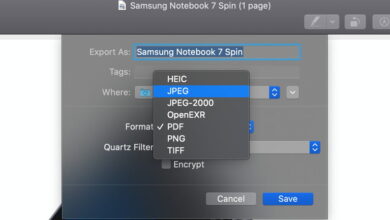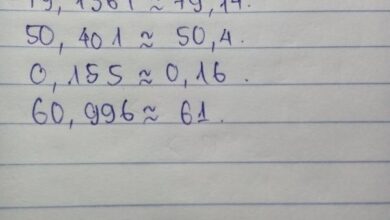Top 12 phần mềm quay video màn hình máy tính miễn phí, tốt nhất cho windows 11
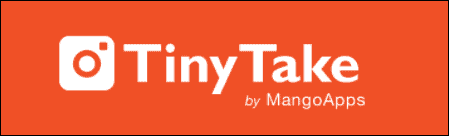
TOP 12 phần mềm quay video màn hình máy tính miễn phí, tốt nhất cho Windows 11
Ghi màn hình là công nghệ cho phép người dùng ghi lại tất cả những gì đang diễn ra trên màn hình của họ như thiết bị di động, máy tính bảng hoặc máy tính để bàn. Tính năng ghi lại màn hình của chính mình rất hữu ích cho nhiều mục đích khác nhau như phát online, giảng dạy, chia sẻ màn hình công việc,…Đây thường là một tính năng được tích hợp sẵn trong hầu hết các hệ điều hành bao gồm cả Windows.
Windows 11 được tích hợp sẵn một trình ghi màn hình khá tốt thông qua Xbox Game Bar. Nhưng nó có giới hạn. Đây là lúc phần mềm của bên thứ ba xuất hiện, nó mang lại chức năng tốt hơn và độc đáo, dễ sử dụng và đa dạng về cơ sở vật chất.
Vì vậy, nếu bạn đang tìm kiếm trình ghi màn hình tốt nhất cho PC chạy Windows 11 của mình, đây là các tùy chọn hàng đầu. Một số phần mềm hạn chế việc sử dụng chỉ để quay màn hình, trong khi hầu hết chúng đều có các tính năng bổ sung và ấn tượng.
Screenrec
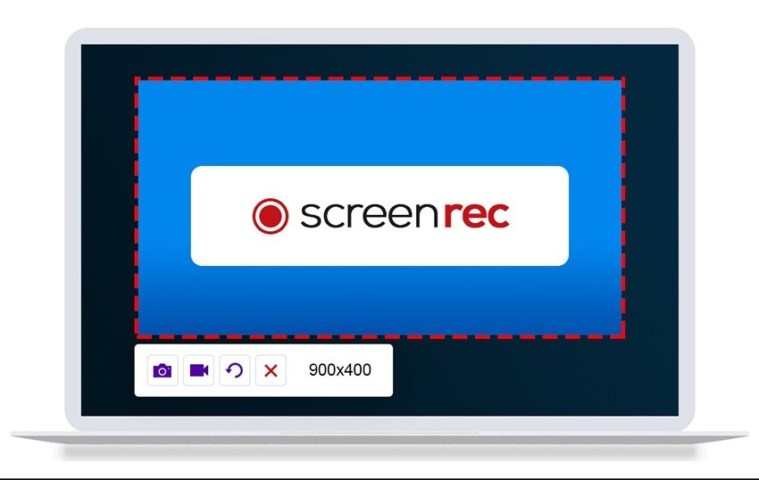
Screenrec được nhiều người dùng yêu thích. Đó là một trình ghi màn hình miễn phí cung cấp một số tính năng đáng kinh ngạc, điều mà các sản phẩm miễn phí thường không cung cấp.
Thứ nhất, Screenrec là một trình ghi nhẹ. Nó cho phép bạn quay ở 1080 pixel, sử dụng và xuất bản những video đó mà không có hình mờ. Ngoài ra, không có giới hạn thời gian ghi âm.
Dowload Screenrec
Với Screenrec, bạn có thể ghi lại màn hình máy tính của mình bằng âm thanh của máy tính. Quay video bằng webcam hoặc facecam là một tính năng bổ sung, bạn có thể quay video với chính mình trong đó. Bạn cũng có thể quay video (màn hình) bằng giọng nói của mình trong nền. Điều này có nghĩa là bạn có thể ghi lại âm thanh từ máy tính hoặc qua micrô.
Screenrec ngay lập tức cũng cung cấp liên kết có thể chia sẻ của video đã ghi. Tất cả các video đã quay được lưu trữ trong không gian lưu trữ đám mây cá nhân trên Screenrec. Nền tảng này cũng mở ra tính năng ghi màn hình offline, các file trong đó sẽ được lưu cục bộ trên màn hình và được cập nhật trên đám mây sau khi bạn online trở lại. Trên tất cả, Screenrec hứa hẹn một trải nghiệm không có độ trễ khi quay màn hình ở bất kỳ tốc độ khung hình nào.
Wondershare DemoCreator
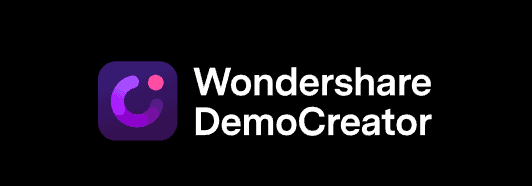
DemoCreator là một phần mềm quay phim màn hình của Wondershare ban đầu được biết đến và được bán với tên gọi Filmora Scrn. Bộ công cụ ghi và chỉnh sửa video này có sẵn để tải xuống miễn phí nhưng yêu cầu mua sau thời gian dùng thử.
DemoCreator cung cấp ba gói cho việc sử dụng cá nhân là gói hàng tháng, hàng năm và vĩnh viễn. Bạn có thể ghi âm tối đa 10 phút trong thời gian dùng thử và ghi âm không giới hạn với một trong các gói đã đăng ký.
Dowload Wondershare DemoCreator
Khi mua gói DemoCreator, bạn sẽ có toàn quyền truy cập vào bộ công cụ chỉnh sửa video, văn bản động và chuyển động clip. Nền tảng này cho phép ghi lại màn hình, webcam và âm thanh cho cả phiên bản dùng thử và trả phí cùng với một công cụ vẽ màn hình. Gói trả phí cũng cung cấp tiện ích mở rộng DemoCreator Chrome.
Ngoài ra, nền tảng còn có một loạt các công cụ chỉnh sửa video như hiệu ứng và chỉnh sửa âm thanh, chú thích, hiệu ứng con trỏ, bộ lọc video cũng như hiệu ứng mặt nạ và phản chiếu cho các gói dùng thử và đã đăng ký. Gói hàng tháng tổng vào khoảng 10 USD (khoảng 227 ngàn đồng) mỗi tháng, gói hàng năm là 40 USD (khoảng 910 ngàn đồng) mỗi năm và khoản thanh toán một lần là 60 USD (khoảng 1.3 triệu đồng) cho mỗi lần mua gói vĩnh viễn.
Movavi Screen Recorder
Movavi là nhà cung cấp miễn phí các sản phẩm quay màn hình và chỉnh sửa video. Trình ghi màn hình có một phiên bản miễn phí nhưng có hình mờ. Phiên bản này cũng hạn chế thêm thẻ video hoặc mô tả.
Để sở hữu các bản ghi (không có hình mờ), thêm thẻ và thực thi một số phương tiện khác, bạn phải mua giấy phép. Bạn cũng có thể mua một gói bao gồm cả trình quay màn hình và phần mềm chỉnh sửa video.
Dowload MOVAVI SCREEN RECORDER
Movavi Screen Recorder cung cấp một loạt các tính năng ngoài việc ghi lại màn hình đơn thuần. Bạn cũng có thể lên lịch ghi âm, chỉ ghi âm thanh, tách và chỉ ghi lại đầu ra webcam từ màn hình và quan trọng nhất là chia sẻ các bản ghi mà không có hình mờ. Các tính năng khác bao gồm phát sóng màn hình, một tùy chọn để vẽ trên video và hiển thị bàn phím và chuột cho người xem.
Apowersoft Free Screen Recorder
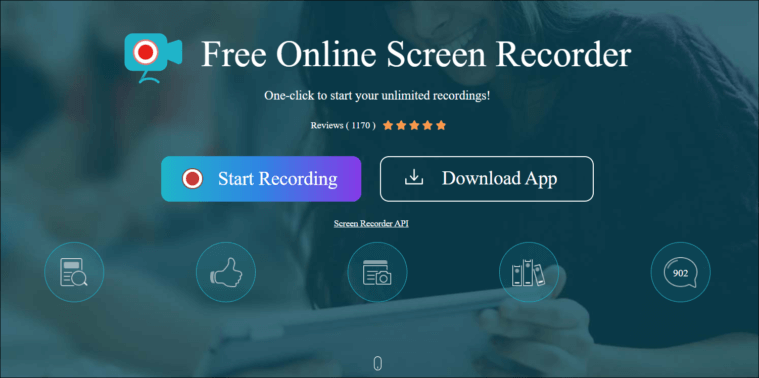
Apowersoft là một trong những nhà cung cấp dịch vụ quay phim màn hình phổ biến hơn. Nền tảng này cung cấp một loạt các tiện ích khác bao gồm chuyển đổi video, nén PDF, xóa nền và hình mờ.
Sản phẩm hiện tại; Apowersoft Free Screen Recorder là một trình ghi online đơn giản cũng có sẵn dưới dạng ứng dụng có thể tải xuống. Đối với các tùy chọn quay màn hình nâng cao, Apowersoft có Screen Recorder Pro.
Dowload Apowersoft Free Screen Recorder
Ứng dụng Apowersoft Free Screen Recording có thể đơn giản, nhưng nó không phải là trình ghi màn hình trung bình. Với ứng dụng này, bạn có thể quay video cực kỳ dễ dàng, không giới hạn thời lượng và có các tùy chọn để tùy chỉnh cửa sổ ghi.
Có thể ghi âm thanh-video, ghi lại webcam và chỉnh sửa video màn hình thời gian thực với ứng dụng này. Bạn có thể chú thích thêm các bản ghi của mình, xuất chúng ở nhiều format, lưu trữ chúng trên RecCloud của riêng bạn và lưu chúng trên ổ đĩa cục bộ của máy tính.
OBS Studio

OBS Studio là một phần mềm quay phim màn hình siêu quen thuộc khác. Nó là một máy ghi mã nguồn mở miễn phí có tính năng quay màn hình hay video và Live streaming. Trên thực tế, đây là một lựa chọn yêu thích của các game thủ.
DOWLOAD OBS STUDIO
OBS hoặc Open Broadcast Software Studio là một phần mềm phát online tuyệt vời cung cấp một loạt các tính năng và tiện ích nâng cao. Nếu bạn đang sử dụng tùy chọn này chỉ để ghi lại màn hình, thì bạn sẽ được thưởng thức hiệu suất cao.
Phần mềm này cho phép quay màn hình HD không giới hạn và thời gian thực. Các tính năng khác bao gồm chia sẻ màn hình và phát online tức thì. Bạn cũng có thể định cấu hình các phím nóng của riêng mình để ghi nhanh hơn và dễ dàng hơn. OBS tạo sức mạnh cho sự sáng tạo cộng tác với API mạnh mẽ, tích hợp plugin và các plugin tích hợp.
Loom
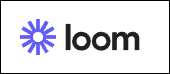
Loom phần mềm của những người quay màn hình được yêu thích nhất. Đây là một thành công lớn vì nó được sử dụng bởi một số công ty hàng đầu trong các thể loại khác nhau. Trên thực tế, Loom tự coi mình là trình ghi màn hình tốt nhất.
Loom có một gói miễn phí và 2 gói trả phí. Gói miễn phí hoạt động tốt cho người dùng cá nhân. Nó cho phép tối đa 50 người sáng tạo Lite có thể tạo tối đa 25 video cho mỗi người dùng với giới hạn 5 phút cho mỗi video.
DOWLOAD LOOM
Tất cả các kế hoạch đều cho phép ghi hình bong bóng màn hình và cam. Tuy nhiên, chất lượng video sẽ khác nhau đối với mỗi gói. Gói miễn phí chỉ ghi 720 pixel, trong khi gói dành cho doanh nghiệp ghi ở chất lượng video HD 4k. Các tính năng khác là chỉnh sửa video tức thì, hình thu nhỏ GIF, chỉ xem của người tạo, quyền truy cập hạn chế và thư viện.
Cả gói trả phí của doanh nghiệp đều cấp quyền cho người sáng tạo không giới hạn để tạo video không giới hạn với thời lượng không giới hạn và chụp ảnh màn hình không giới hạn. Kế hoạch kinh doanh cũng bao gồm 50 người sáng tạo Lite (miễn phí). Một số tính năng trả phí bổ sung là kích thước tùy chỉnh, chế độ DND, công cụ vẽ, hình thu nhỏ video tùy chỉnh và bảo vệ bằng mật khẩu cho video. Tất cả các gói đều cho phép tích hợp bên ngoài như Slack, Notion, GitHub và Jira.
Gói kinh doanh có sẵn với bản dùng thử miễn phí 14 ngày, sau đó, bạn sẽ bị tính phí 8 USD (khoảng 182 ngàn đồng) mỗi tháng. Kế hoạch doanh nghiệp sẽ yêu cầu bạn liên hệ với bộ phận bán hàng của Loom.
FlashBack Express
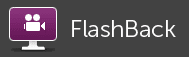
Mặc dù FlashBack Express là một sản phẩm miễn phí, nhưng nó cung cấp các tính năng tuyệt vời. FlashBack Express là phần mềm quay phim màn hình miễn phí và FlashBack Pro, phiên bản trả phí là một phần mềm chỉnh sửa và quay phim màn hình.
Với gói miễn phí, bạn có thể ghi lại màn hình của mình và thực hiện ghi webcam mà không giới hạn thời gian. Bạn cũng có thể bao gồm các bình luận và lưu trữ bản ghi âm ở các Format MP4, WMV và AVI. Tất cả các bản ghi đều không có hình mờ.
DOWLOAD FLASHBACK EXPRESS
FlashBack Pro cung cấp tất cả các tính năng của FlashBack Express với các tiện ích bổ sung như bộ công cụ chỉnh sửa chính thức, hiệu ứng video, lập lịch video và tùy chọn thêm hình ảnh, âm thanh và văn bản vào bản ghi. Trong gói trả phí, bạn có thể lưu bản ghi của mình ở bất kỳ format nào.
Kế hoạch này hoạt động trên cơ sở một giấy phép duy nhất. Giấy phép cho một PC có giá khoảng 49 USD (khoảng 1.1 triệu đồng) và giá chiết khấu cho 2 PC là 74 USD (khoảng 1.6 triệu đồng). Bạn có thể mua giấy phép cho tối đa 6 PC.
LiteCam HD
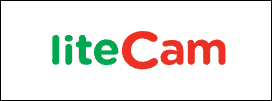
LiteCam là một phần mềm quay phim màn hình HD tuyệt vời. Nó cung cấp bốn sản phẩm ghi âm cho các mục đích riêng biệt. Tất cả các sản phẩm đều có phiên bản sản phẩm miễn phí và trả phí.
LiteCam HD là một trong những sản phẩm. Phiên bản miễn phí có giới hạn ghi là 10 phút và nhược điểm là hình mờ. Phiên bản trả phí cho phép quyền sở hữu và ghi âm không giới hạn, nhưng chỉ sau khi mua giấy phép.
DOWLOAD LITECAM HD
LiteCam HD ghi lại màn hình và các video khác với độ phân giải HD 1080 pixel, tốc độ tối đa 30 khung hình / giây. Vì phần mềm được trang bị RSCC (RSupport Screen Capture Codec), tất cả các video có thể được nén ngay lập tức mà không bị mất mát. Lập lịch ghi âm, trích xuất âm thanh từ bản ghi, vẽ trên bản ghi, hiệu ứng con trỏ chuột và chia sẻ video là những tính năng khác.
Screencast-O-Matic
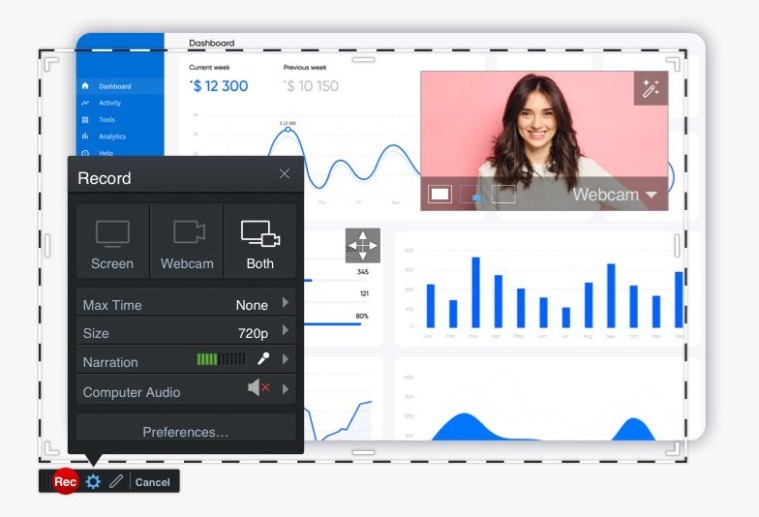
Screencast-O-Matic là một phần mềm quay phim màn hình miễn phí. Phần tốt nhất về sản phẩm này là khả năng chi trả của nó. Ngay cả các phiên bản trả phí cũng là một luồng gió mới. Gói Deluxe là 1,65 USD / tháng (khoảng 37 ngàn đồng / tháng) và gói Premier là 4 USD / tháng (khoảng 91 ngàn đồng / tháng).
DOWLOAD SCREENCAST-O-MATIC
Quay màn hình nhanh chóng, tức thì và dễ dàng là những gì Screencast-O-Matic hướng đến. Bạn có thể thêm âm thanh (tường thuật), chú thích hoặc nhạc vào bản ghi màn hình hay webcam từ micrô. Bạn có thể quay thêm video không giới hạn với mỗi video chỉ giới hạn trong 15 phút. Tất cả các video ngay lập tức có thể được chỉnh sửa bằng công cụ cắt.
Chia sẻ video hay bản ghi bằng liên kết, mã hoặc vào tài khoản Screencast-O-Matic, YouTube, Google Drive, Microsoft Teams, Google Classroom, Twitter, Canvas,…cũng dễ dàng. Đây chỉ là những tính năng miễn phí. Với phiên bản nâng cấp, các công cụ nâng cao như vẽ trên bản ghi âm, công cụ tập lệnh, công cụ chụp ảnh màn hình, phụ đề tự động và thư viện nhạc lớn hơn sẽ có sẵn cho bạn sử dụng.
Tiny Take
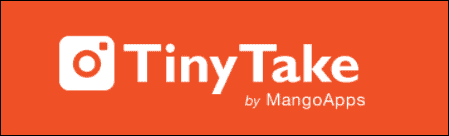
Nếu bạn đang tìm kiếm phần mềm quay phim màn hình cá nhân cung cấp miễn phí cho bạn những gì cơ bản tốt nhất, thì Tiny Take là một lựa chọn tuyệt vời. Nền tảng này cũng cung cấp các tùy chọn trả phí với các tính năng tốt hơn.
Với gói cơ bản của Tiny Take, bạn có thể sàng lọc bản ghi trong giới hạn 5 phút, lưu chúng trong không gian lưu trữ nội bộ 2 MB và có một thư viện web online đầy đủ chức năng cho riêng mình.
DOWLOAD TINY TAKE
Tất cả các gói của Tiny Take (trả phí và không) đều có cửa sổ ghi tùy chỉnh có thể ghi lại màn hình máy tính hoặc webcam. Mỗi gói có dung lượng lưu trữ và giới hạn thời lượng riêng cho một video. Video có thể dễ dàng được chú thích và lưu cục bộ cũng như trên thư viện online. Chúng cũng có thể được chia sẻ trên web và qua e-mail.
Kế hoạch cơ bản là kế hoạch cá nhân. Các gói trả phí như Standard, Plus và Jumbo, đều được sử dụng cho mục đích thương mại. Giới hạn ghi và không gian lưu trữ cho mỗi gói là 15 phút, 20 GB; 30 phút, 200 GB; và 60 phút, 1 TB tương ứng. Tất cả các gói trả phí đều không có quảng cáo. Chỉ hai gói sau (Plus và Jumbo) có tiện ích YouTube tích hợp.
Ezvid Screen Recorder
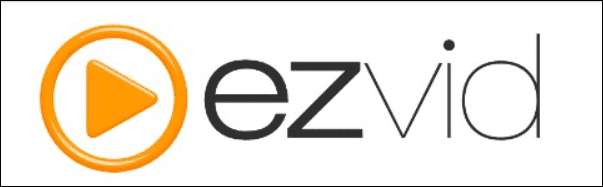
Ezvid là một trình ghi màn hình hoàn toàn miễn phí. Nó thậm chí còn được coi là phần mềm quay và chụp màn hình trên Windows dễ dàng nhất thế giới. Bên cạnh đó, gói này cũng bao gồm một trình tạo và chỉnh sửa video miễn phí.
DOWLOAD EZVID SCREEN RECORDER
Ezvid Screen Recorder cho phép ghi màn hình nhanh chóng và mượt mà cũng cho phép vẽ trên màn hình. FaceCam và Voice Synthesize là những tiện ích được tích hợp sẵn với sản phẩm. Bạn cũng có thể kiểm soát tốc độ ghi hay video của mình, sử dụng thư viện nhạc miễn phí để thêm các hiệu ứng bổ sung và chỉnh sửa video miễn phí. Ngoài ra, Ezvid còn cung cấp trình tạo trình chiếu và trải nghiệm chỉnh sửa cũng như ghi âm nhanh chóng tổng thể.
VideoProc

VideoProc là một phần mềm quay phim và chỉnh sửa video màn hình mở rộng. Ngoài ghi màn hình, bạn cũng có thể chỉnh sửa, chuyển đổi, nén và xử lý video từ nhiều nguồn khác nhau.
VideoProc hiện là bộ xử lý và nén video nhanh nhất thế giới. Đây là phần mềm xử lý video duy nhất có khả năng tăng tốc GPU đầy đủ. Phần mềm được trang bị GPU cấp 3.
DOWLOAD VIDEOPROC
Trình ghi màn hình của VideoProc cho phép 3 chế độ ghi là màn hình, webcam và ghi hình trong ảnh. Bạn cũng có thể quay video màn hình xanh bằng phím sắc độ và trực tiếp thay đổi nền trên màn hình ghi trực tiếp mà không cần xử lý thêm. Các công cụ khác bao gồm lồng tiếng, cắt xén, vẽ, tô sáng văn bản và thêm văn bản, hình ảnh, mũi tên và đường viền.
Chỉnh sửa video với VideoProc là một công việc chuyên nghiệp. Bạn có thể ổn định video bị rung, sửa chữa biến dạng ống kính mắt cá, khử nhiễu, chuyển đổi video thành GIF, thêm hình mờ của riêng bạn, cải thiện video, cắt video và thay đổi tốc độ của chúng. Có rất nhiều tính năng khác trên VideoProc chủ yếu liên quan đến chỉnh sửa, chuyển đổi và nén video.
Ghi màn hình là một công nghệ đa mục đích. Nó siêu có lợi cho nhiều người dùng và ngành nghề. Tình hình hỗn hợp của thế giới ngày nay đòi hỏi phải có những phương pháp tiên tiến để bắt kịp sự thay đổi, và quay phim màn hình là một đóng góp tuyệt vời. Chúng tôi hy vọng bạn đã tìm thấy phần mềm quay màn hình tốt nhất để hỗ trợ tình trạng ảo và cải thiện các kênh giao tiếp trên PC chạy Windows 11.
Phần Mềm Quay Phim Màn Hình Miễn Phí Có Sẵn Trên Win 10
Phần Mềm Quay Phim Màn Hình Miễn Phí Có Sẵn Trên Win 10
\r
Trang web: https://itkhongchuyen.net\r
Fanpage: https://www.facebook.com/iTkhongchuyen\r
\r
Hãy đăng ký kênh miễn phí để xem nhiều video hơn và ủng hộ ad nha: https://www.youtube.com/c/iTKhongChuyen?sub_confirmation=1\r
Tổng hợp những Hướng dẫn sử dụng máy tính, tin học cơ bản, tin học văn phòng, thủ thuật máy tính, chỉnh sửa video,… được thực hiện bởi SONpt.